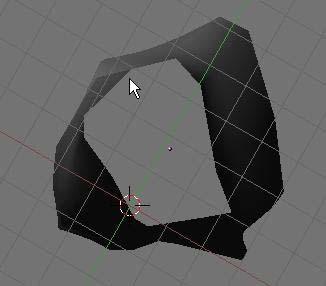Használata NURBS létrehozására ívelt felületek (formák)
11. fejezet: Fundamentals of NURBS és Meta-felületek
Ha rákattint a gombra „Space”, majd válasszuk az „Add”, akkor észrevehetjük, hogy vannak olyan tárgyak más, mint a háló, a kamera és a lámpa a menüben. Nézzük tárgyak Surface (NURBS) és Meta. Ebben a tutorial, beszélgettünk sokat modellezésére különböző felületek, de kell figyelni, hogy az ilyen típusú szolgáltatások, amely segít, hogy érdekes hatások, mint például a „folyékony fém cseppek”, és még sok más.
Felhívjuk figyelmét, hogy a Surface menüt. Számos változatban a Nurbs felületek, hogy felveheti a helyszínre. Ezek a felületek lehet alakítani hálókat, majd működni a tetejét. Átalakítani Nurbs felületi háló objektum válasszuk Nurbs és kulcs kombináció „Alt C” (szerkesztés módban). A pop-up ablak megerősítés átalakítás iránti kérelmet. A Nurbs hozhat létre különböző érdekes modell, és sok on-line tanulság, hogy segít ebben. Azonban ez a bemutató, figyelembe vesszük a legegyszerűbb modellezési technikák alkalmazásával Nurbs. Nézzük megpróbál egy alagutat a NURBS Kör.
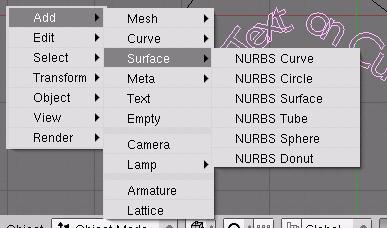
Mi lesz még több NURBS Circle, majd egyesíteni őket.
Add a NURBS felület: Space >> Add >> Felület >> NURBS Kör. Alakult a felszínén a jelenet a szerkesztési mód. Változtatni az alakját egy kicsit NURBS Kör. egyszerűen kiemelkedik a felületről a pontot, és mozgassa őket.
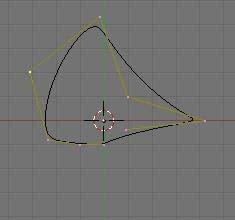
Menj a felülnézet. Duplicates többször NURBS gyűrű segítségével a „Shift D” kombinációja.
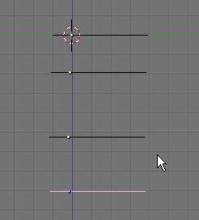
Ez után lehet változtatni az alakját minden gyűrű külön, ehhez válassza ki a gyűrűt, és megy a szerkesztés módba (Tab) gombot. Ezután válasszuk ki az összes NURBS gyűrű tartja a Shift billentyűt. kattintson az egér jobb gombjával a gyűrűket.
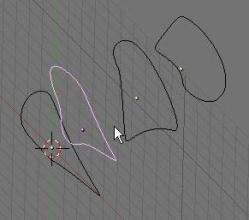
Most össze a gyűrűket egyetlen cégbe kattintással „Ctrl J” szekvenciát.
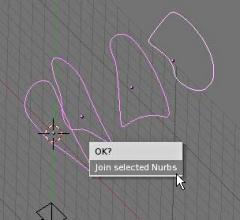
Menj a szerkesztési mód (Tab) gombot, válassza ki az összes pontot (A) gombot. Press „F” és a felület között van kialakítva a gyűrű.
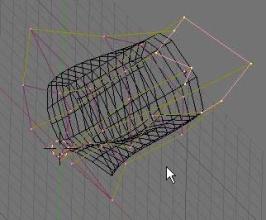
Itt az alagútba, és kész! Akkor biztosan átalakítani, hogy egy háló objektum, egyszerűen válassza ki az objektum módban, és nyomja meg az „Alt C”.